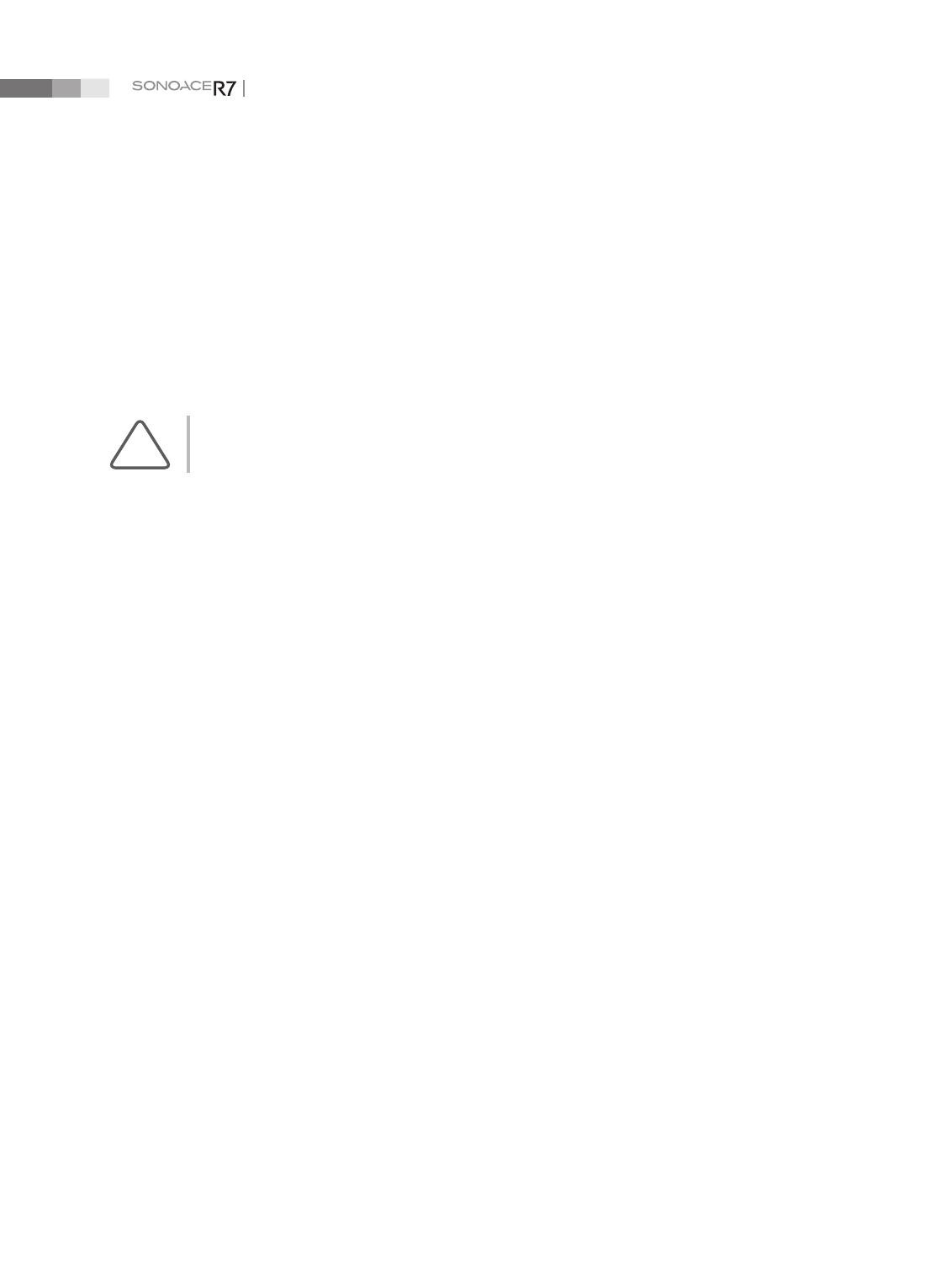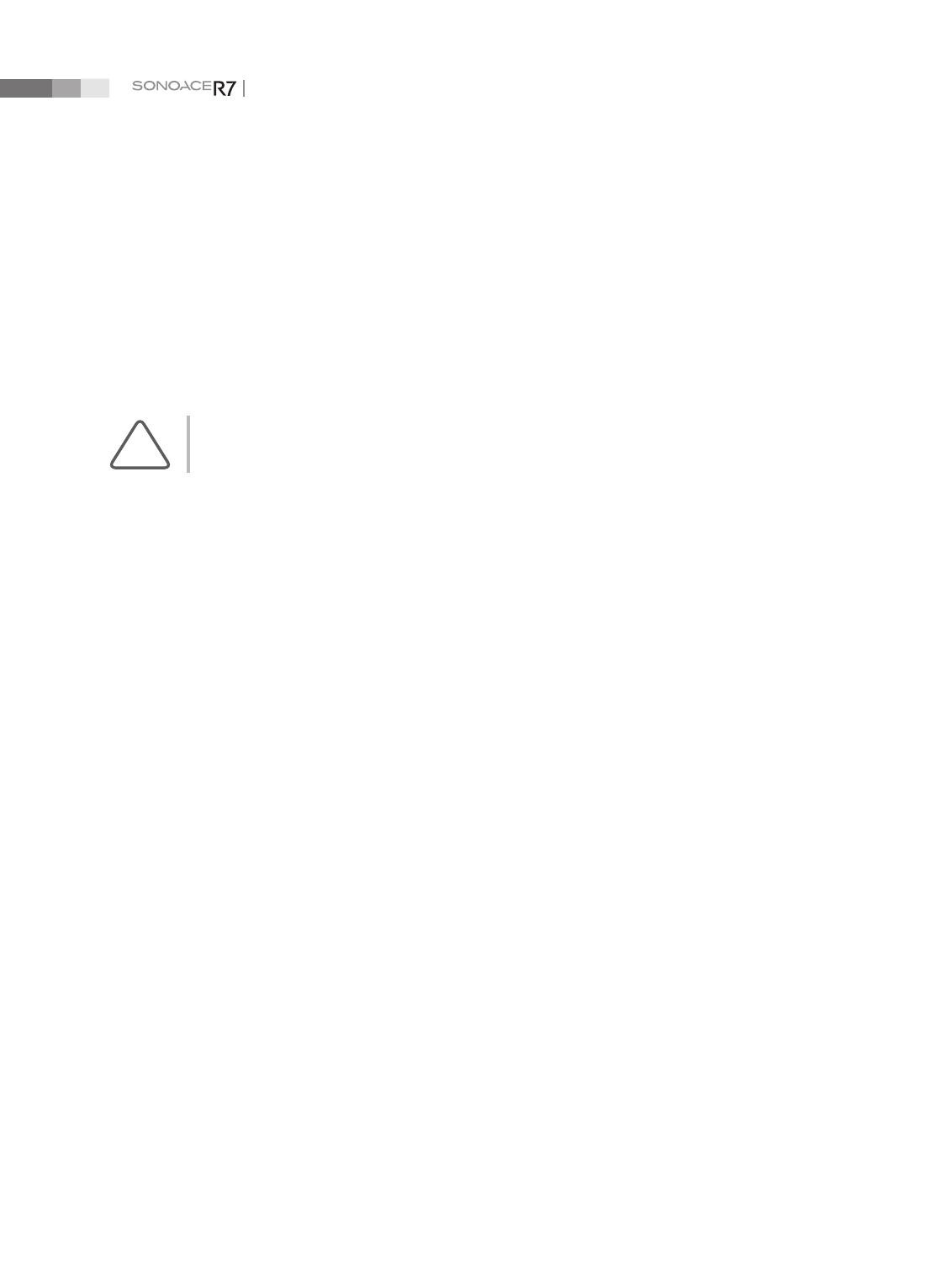
7-8
Manuel d’utilisation
X
Compteur magnéto: cette option permet d'afficher ou non le compteur magnéto à l'écran
lorsqu'un magnétoscope est connecté à un port série. Lorsque le compteur est désactivé pour
cause d'interférence avec une image, il s'ache uniquement pendant l'enregistrement.
X
Infos sur l'image: cette option permet de définir si les informations sur l'image sont affichées
ou non. Lorsque cette option est désactivée pour cause d'interférence avec une image, les
informations ne s'achent pas.
X
Nom + âge: cette option permet de dénir si le numéro, le nom et l'âge du patient sont achés
ou non.
REMARQUE: Vous ne pouvez pas utiliser Nom + âge et Nom + D. naissance simultanément.
X
Nom + D. naissance: cette option permet de dénir si le numéro, le nom et la date denaissance
du patient sont achés ou non.
X
Affichage IT (Indice thermique): cette option permet d'indiquer l'indice thermique à afficher:
tissus mous (ITm) et os (ITh) et os du crâne (ITc).
Gel
Sélectionnez une fonction à exécuter lorsque vous cliquez sur le bouton Gel du panneau
decommandes. Les options disponibles sont Marque corp., Caliper, Mesure et Aucun.
2D/C temps réel
Dénit l'achage du mode Doppler couleur en mode 2D/C temps réel. Si l'option Dual horizontal du
menu 2D est activée, le mode peut être placé en position haute ou basse; dans le cas contraire, il peut
être placé en position gauche ou droite.
X
Gauche / Haut: le mode Doppler couleur s'ache en position gauche ou haute.
X
Droite / Bas: le mode Doppler couleur s'ache en position droite ou basse.
X
Désactiver format horizontal: cette option permet de désactiver la fonction Dual horizontal en
mode 2D/C temps réel.
Achage DDR / A.G. / DEA
Dénit le mode d'achage à l'écran des informations DDR, A.G. et DEA saisies dans les informations sur
le patient. Sélectionnez deux options parmi DDR, A.G. et DEA.
X
Barre d'informations (changer l'identiant): remplace l'identiant dans la barre d'informations.
X
Barre d'informations (changer le nom): remplace le nom du patient dans la barre d'informations.
X
Barre infos (Remplacer app.): remplace l'application dans la barre d'informations.
X
Résultat mesure: s'ache avec les résultats lors de la mesure.
X
Aucun: non aché à l'écran.